avi格式怎么转换成视频mp4格式?附上图文详解 -凯发网娱乐
2023-09-15 17:05:07
编辑:xing
阅读:192次
avi是一种常见的视频文件格式,但由于其较大的文件大小和较低的兼容性,很多用户希望将其转换为更流行的mp4格式,那么avi格式怎么转换成视频mp4格式?下面,本文将介绍如何将avi格式的视频文件转换为mp4格式,以便您轻松实现文件转换。
一、了解avi格式和mp4格式
avi是一种由微软开发的多媒体容器格式,常用于在windows系统中存储和播放视频文件。尽管现在avi格式已经被认为是老旧的技术,但由于其简单易懂的开发api和windows的通用性,仍被广泛使用。不过,虽然avi格式视频具有高清晰度,但avi格式视频通常比mp4格式更大,并且在某些设备或平台上可能无法正常播放。
相比之下,mp4是一种广泛支持的多媒体容器格式,具有更好的压缩率和更广泛的兼容性,适用于多种设备和平台。无论您是在手机、平板电脑还是其他多媒体设备上,mp4格式都是一个广泛支持的标准,可让您随时欣赏您的视频作品。
二、avi格式怎么转换成视频mp4格式
要将avi格式的视频文件转换为mp4格式,您需要选择一款可靠的转换工具。在市面上,有许多视频转换工具可供选择,例如易我视频转换器(easeus videokit)。
易我视频转换器作为一款专业的转换工具,可以支持 windows 11/10/8.1/8/7,能够帮助您轻松将您的视频转换为mp4、avi、mov、mkv、mpg和其他多种视频格式,方便您在不同设备上播放。
以下是关于avi格式怎么转换成视频mp4格式的操作步骤:
步骤 1. 在您的计算机上启动易我视频转换器(easeus videokit)。在主界面左侧选择“视频转换”,然后点击“选择文件”,添加需要转换的视频或拖动视频文件到程序中。
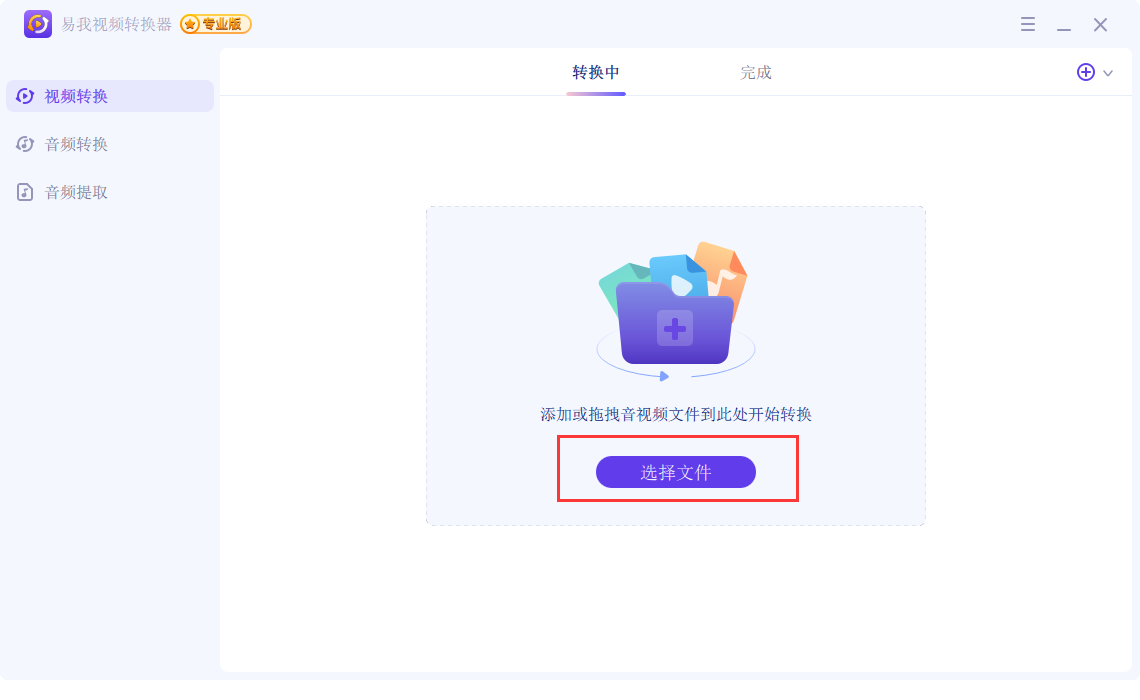
步骤 2. 单击“设置”,选择想要转换成的视频格式(mp4、mkv、avi或wmv等),点击“编辑”设置视频输出的“标题、质量和视频(编码器、分辨率、帧率、比特率)”。
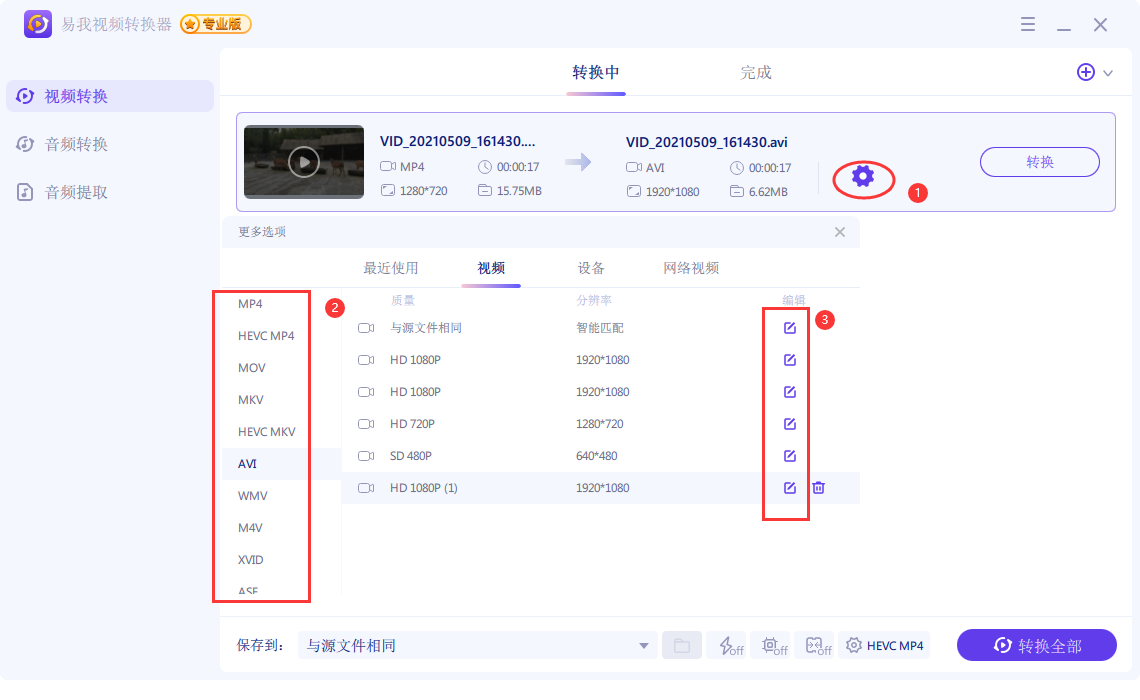
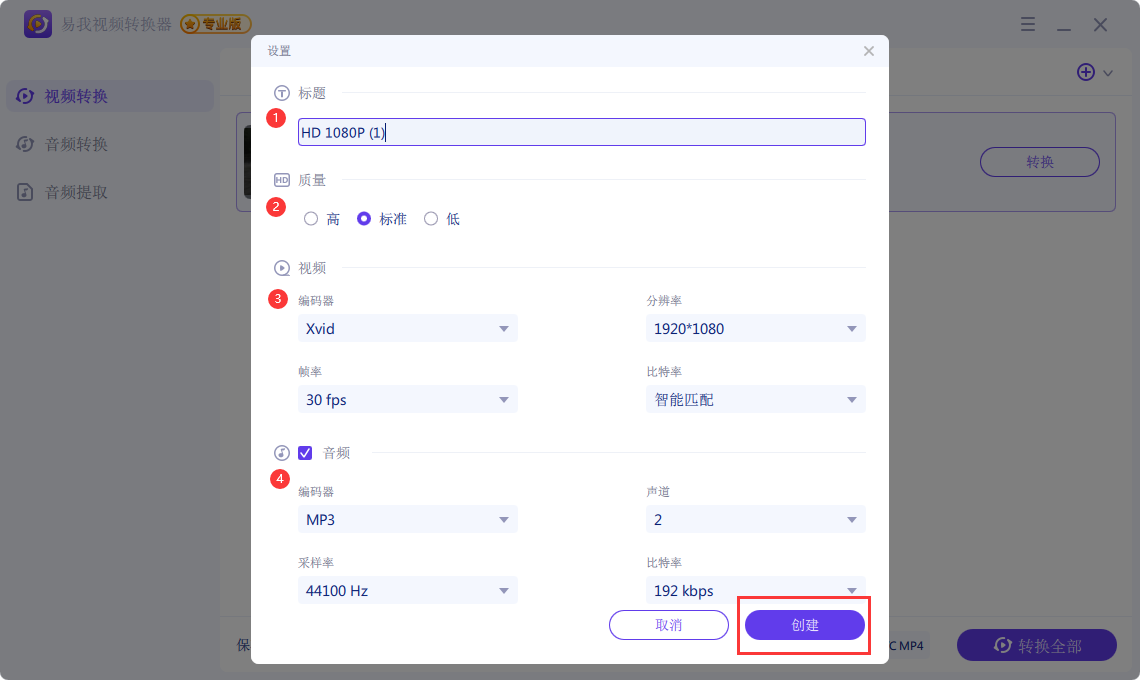
步骤 3. 设置好转换后的视频保存位置,点击“转换”,等待视频转换完成即可。
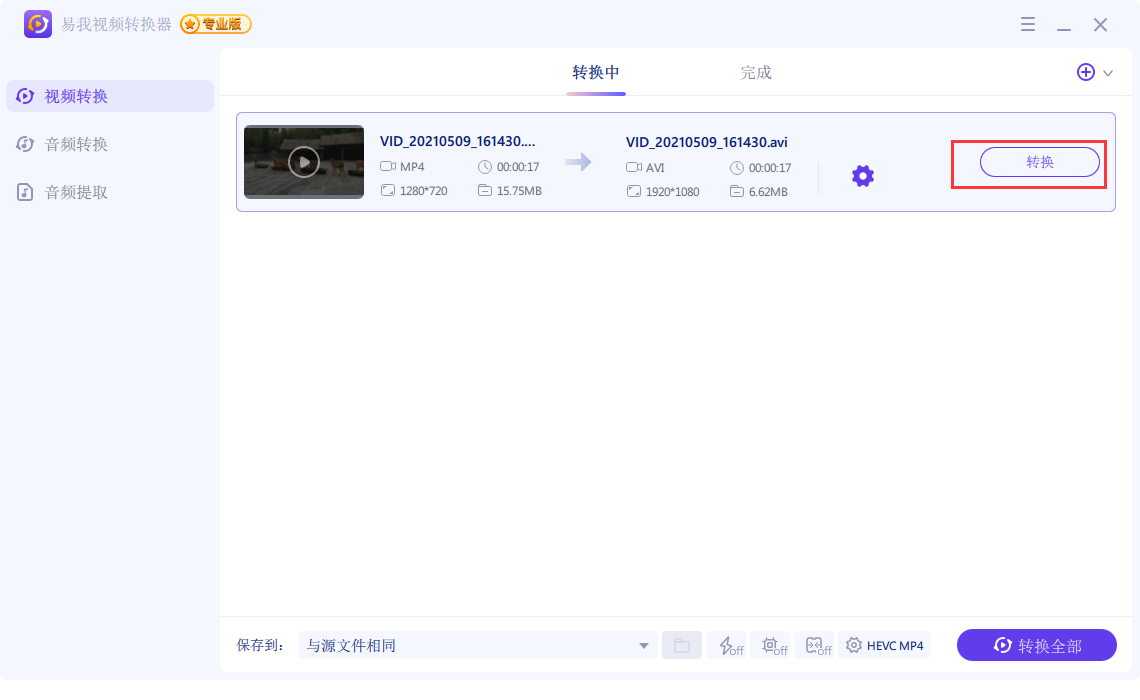
三、验证转换结果
在完成整个转换过程后,您可以播放转换后的mp4文件,以验证转换的成功和视频质量。如果验证之后一切正常,您可以选择删除原始的avi文件以释放磁盘空间。
四、总结
通过本文介绍的步骤,您可以轻松将avi格式的视频文件转换为mp4格式。如果将avi转换为mp4格式,可以帮助您节省磁盘空间并增加视频的兼容性。此外,建议在进行任何重要转换之前,先备份原始视频文件,以防发生意外数据损失。
温馨提示:本文由易我科技网站编辑部出品转载请注明出处,违者必究(部分内容来源于网络,经作者整理后发布,如有侵权,请立刻联系凯发app官网登录处理)
标签:
 凯发app官网登录的产品中心
凯发app官网登录的产品中心 售后支持
售后支持 合作招商
合作招商



